Как скачать и установить драйвер динамика для Windows 10, 11
Опубликовано: 2023-01-08Давайте посмотрим на это простое руководство, чтобы загрузить драйвер для динамика в Windows 10 и идеально запустить аудиоустройство.
Драйверы являются ключом к бесперебойной работе любого типа устройств с Windows. Основная задача этих драйверов — стабилизировать связь между устройством и системой. Будь то драйвер для клавиатуры, видеокарты, сетевого адаптера или любого другого устройства, он позволяет запускать соответствующее устройство без каких-либо сбоев и ошибок.
То же самое касается драйверов звука или динамиков.
Если вы хотите использовать динамик любого типа с вашим ПК или ноутбуком, вам следует скачать драйвер для динамика в Windows 10/11. Этот динамик гарантирует, что ваше соединение всегда будет сохраняться, и вы получите наилучшие впечатления от воспроизведения при прослушивании песен, просмотре фильмов, играх или других действиях.
Итак, если у вас возникли проблемы с воспроизведением динамиков или их подключением, вам следует установить драйвер динамика для Windows 10. Мы поможем вам с этим. В этой статье вы найдете различные способы получения необходимой и последней версии драйвера для динамиков.
Способы загрузки и обновления драйверов динамиков для Windows 10, 11
Ниже приведены способы загрузки драйвера для динамиков в Windows 10/11. Вы можете использовать любой из них по своему усмотрению и получить драйвер. Однако мы предлагаем вам сначала ознакомиться со всеми способами и перейти к самому простому.
Способ 1: посетите зарегистрированный веб-сайт производителя
Посещение официального сайта производителя устройства для выполнения бесплатной загрузки драйвера динамика для Windows 10 вполне надежно. Изготовление всевозможных устройств, будь то динамики или что-то другое, позволяет с легкостью получить требуемый драйвер. Все, что вам нужно сделать, это посетить страницу поддержки или загрузки на официальном сайте. Здесь вы можете скачать драйвер в соответствии со спецификациями вашей системы и операционной системы.
Несмотря на то, что этот метод надежен, ему также довольно сложно следовать. Иногда пользователям не удается найти драйвер, не говоря уже о его загрузке. Итак, если вы также не можете установить драйвер, попробуйте следующий способ обновления драйверов динамиков для Windows 10.
Читайте также: Как обновить звуковые драйверы в Windows
Способ 2: используйте диспетчер устройств
Диспетчер устройств — это универсальное решение для ПК или ноутбуков с Windows для управления периферийными и другими устройствами. С помощью этого инструмента вы можете легко обновлять и устанавливать драйверы динамиков для Windows 10. Все, что вам нужно сделать, это воспользоваться помощью простых шагов, показанных ниже:
- Нажмите клавиши Win+X и нажмите « Диспетчер устройств» .
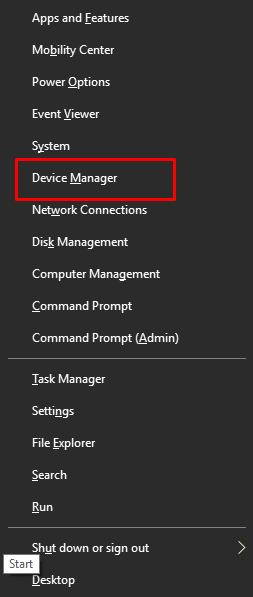
- Когда появится инструмент, дважды щелкните категорию с именем « Аудиовходы и выходы ».

- Когда категория расширится, найдите динамик, который вы используете. Щелкните правой кнопкой мыши имя динамика и выберите параметр, указывающий на обновление драйвера .
 .
. - Система попросит вас направить его в режим загрузки. Нажмите «Автоматический поиск обновлений драйверов» , чтобы продолжить.
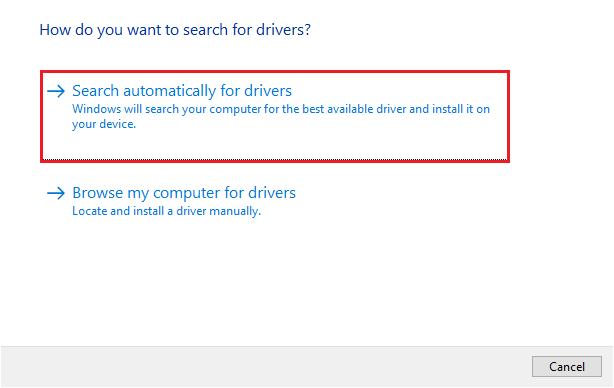
- На экране появятся некоторые инструкции. Выполните те же действия для установки драйвера .
- Перезагрузите систему после завершения установки.
Если вы считаете, что этот ручной метод обновления драйвера динамика для Windows 10 вам не подходит, вы также можете использовать метод, описанный ниже. Следующий способ автоматический.

Читайте также: Как скачать аудиодрайвер Realtek для Windows
Способ 3: загрузите и используйте средство обновления битовых драйверов
Если вы хотите правильно запускать динамик и другие устройства в Windows, вам следует использовать средство обновления битовых драйверов для обновления всех видов драйверов. Одним нажатием на инструмент вы можете легко получить необходимые обновления и повысить производительность вашего ПК. Кроме того, вы также можете запланировать обновление на более позднее время, если это необходимо.
Инструмент довольно продвинутый и предоставляет вам множество функций. Вы можете сделать резервную копию драйверов и восстановить их при необходимости. Кроме того, интеллектуальная сборка инструмента также позволяет безопасно и быстро устанавливать драйверы. Все драйверы, предоставляемые инструментом, сертифицированы WHQL. Следовательно, при использовании Bit Driver Updater угроза вредоносных программ и вирусов отсутствует.
Многоязычный пользовательский интерфейс инструмента гарантирует, что вы не столкнетесь с какими-либо проблемами, если решите обновить и установить драйвер динамика для Windows 10. Кроме того, инструмент также предлагает опцию игнорирования для удаления драйвера (ов) из списка обновлений. . И это еще не все, инструмент имеет множество других функций, которые делают его очень простым в использовании. Давайте узнаем, как любой новичок или профессионал может легко использовать Bit Driver Updater для обновления драйверов.
Как обновить драйверы динамиков для Windows 10, 11 с помощью Bit Driver Updater
Ниже описана процедура загрузки драйвера для динамика в Windows 10, 11 с помощью Bit Driver Updater:
- Нажмите на кнопку ниже, чтобы загрузить средство обновления битовых драйверов .
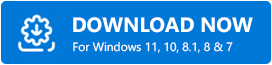
- Когда загрузка будет завершена, установите инструмент и запустите его.
- Пусть программа обновления сканирует устаревшие драйверы. Щелкните параметр « Сканировать драйверы », если сканирование не запускается автоматически.
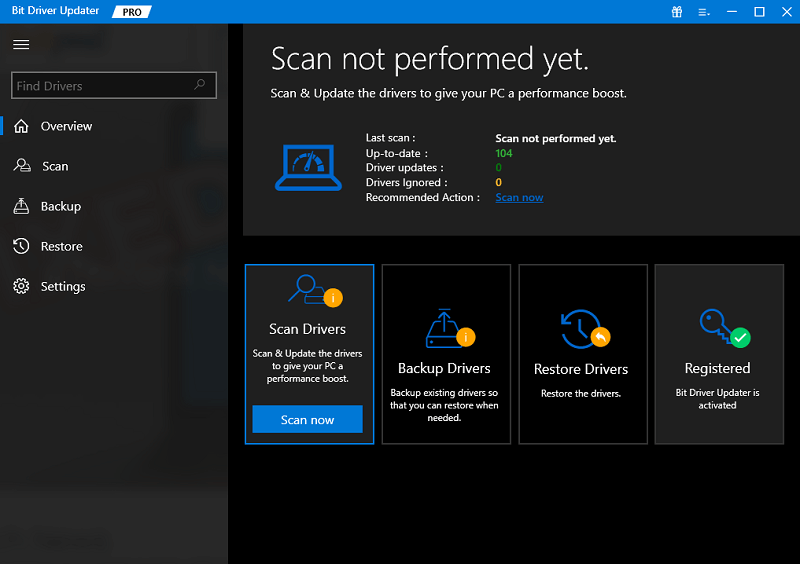
- Нажмите кнопку « Обновить сейчас» напротив драйвера динамика, чтобы установить его после остановки сканирования. Вы также можете использовать кнопку « Обновить все » для обновления всех устаревших драйверов.
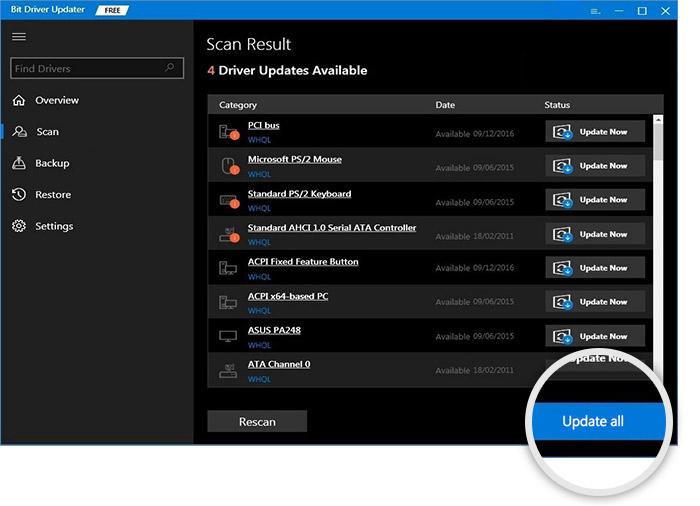
- Перезагрузите систему после выполнения всей процедуры.
Читайте также: Загрузите и обновите аудиодрайвер Gigabyte Realtek на ПК с Windows
Загрузите драйвер для динамика в Windows 10: выполнено
Поэтому мы надеемся, что описанные выше способы обновления и установки драйверов динамиков для Windows 10 помогли вам. Все решения, представленные в этом руководстве, достаточно просты в использовании и надежны. Тем не менее, вы можете столкнуться с некоторыми проблемами при использовании ручных методов. Следовательно, используйте Bit Driver Updater , одно из самых умных средств обновления драйверов для Windows. Этот автоматический инструмент позволит вам мгновенно обновлять все виды драйверов.
Если у вас возникнут какие-либо проблемы с методами или этим руководством, используйте раздел комментариев, чтобы связаться с нами. Напишите свои вопросы и предоставьте отзывы или предложения, связанные с руководством по загрузке и установке драйверов динамиков для Windows 10. Мы ответим на ваши комментарии как можно скорее. Подпишитесь на нашу рассылку и получайте самые полезные советы и технические руководства, которые регулярно обновляются.
